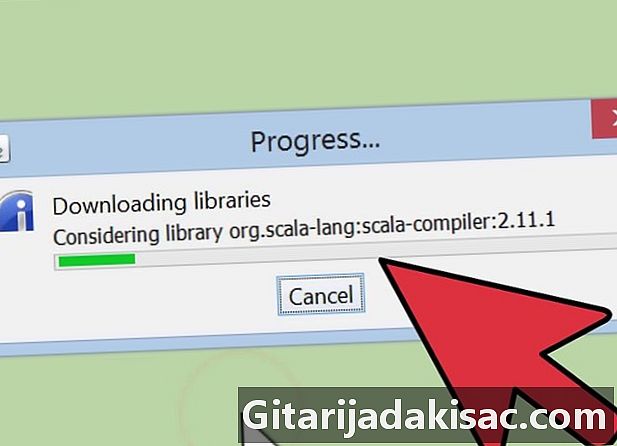
విషయము
- దశల్లో
- పార్ట్ 1 డౌన్లోడ్ మిన్క్రాఫ్ట్ ఫోర్జ్
- పార్ట్ 2 Minecraft ఫోర్జ్ను ఇన్స్టాల్ చేయండి
- క్లయింట్ను ఇన్స్టాల్ చేయండి
- సర్వర్ను ఇన్స్టాల్ చేయండి
Minecraft ఫోర్జ్ అనేది Minecraft కోసం కొత్త మరియు అందమైన మోడ్లను త్వరగా సృష్టించడానికి మిమ్మల్ని అనుమతించే సాధనం. మీ Minecraft లో దాని ఫోర్జ్ మోడ్లను వ్యవస్థాపించడానికి, మీరు ఫోర్జ్ అప్లికేషన్ ప్రోగ్రామింగ్ ఇంటర్ఫేస్ (API) ను వ్యవస్థాపించాలి. ఇది మీ Minecraft లో ఫోర్జ్ ప్రొఫైల్ను చూపుతుంది, మీరు ఇతర మోడ్లను సృష్టించడానికి లేదా ఇన్స్టాల్ చేయడానికి ఉపయోగించవచ్చు. ఫోర్జ్ మరియు దానికి జోడించిన మోడ్లు పూర్తిగా ఉచితం.
దశల్లో
పార్ట్ 1 డౌన్లోడ్ మిన్క్రాఫ్ట్ ఫోర్జ్
-
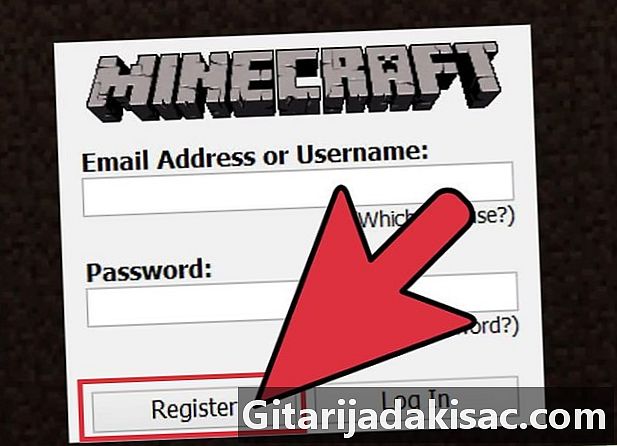
Minecraft ని ఇన్స్టాల్ చేయండి. ఫోర్జ్ను ఇన్స్టాల్ చేయడానికి, మీరు ఇప్పటికే మిన్క్రాఫ్ట్ కలిగి ఉండాలి మరియు కనీసం ఒక్కసారైనా ప్రారంభించాలి, తద్వారా అన్ని ఫైల్లు ఇప్పటికే అమల్లో ఉన్నాయి.- ఈ వ్యాసం రాసే సమయంలో, మిన్క్రాఫ్ట్ 1.7.5 విడుదలకు ఫోర్జ్ అందుబాటులో లేదు. మీరు మొదట ప్రారంభించబోయే వెర్షన్ 1.7.2 అవసరం. "ప్రొఫైల్స్" కు వెళ్లి, "వెర్షన్" మెనులో "1.7.2" ఎంచుకోండి. ఫోర్జ్ 1.7.5 కనిపించినప్పుడు ఇది ఖచ్చితంగా మారుతుంది.
- ఫోర్జ్ సర్వర్ను సృష్టించేటప్పుడు, మీకు Minecraft సర్వర్ లేదా ఏదైనా సర్వర్ అవసరం లేదు, ఎందుకంటే ఫోర్జ్ ఇన్స్టాలర్ దానికి అవసరమైన సర్వర్ ఫైల్లను ఇన్స్టాల్ చేస్తుంది.
-
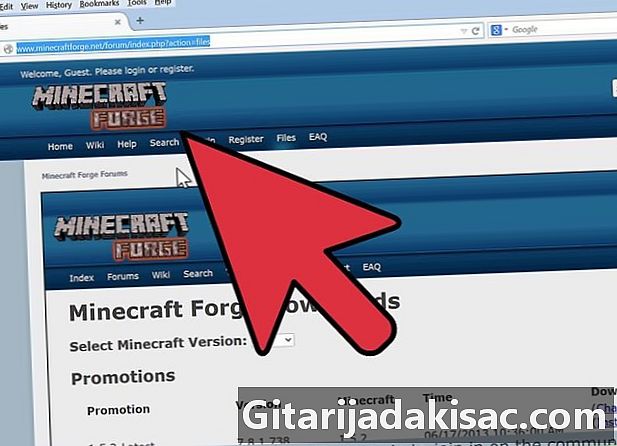
ఫోర్జ్ ఫైల్స్ సైట్కు వెళ్లండి. ఇవి వారి డెవలపర్ల నుండి ఉచితంగా లభిస్తాయి మరియు వాటిని వారి అధికారిక సైట్లకు మాత్రమే అప్లోడ్ చేయాలి. ఇది ఫైల్స్ సోకకుండా చూస్తుంది. ఫోర్జ్ డౌన్లోడ్ పేజీ: http://files.minecraftforge.net/ -
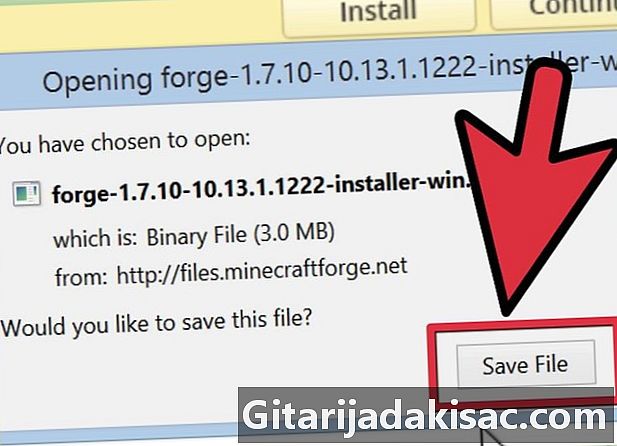
సరైన ఫోర్జ్ ఫైళ్ళను డౌన్లోడ్ చేయండి. మీరు Minecraft యొక్క క్లాసిక్ వెర్షన్ను ఉపయోగిస్తుంటే, "సిఫార్సు చేయబడిన" ఫైల్ను డౌన్లోడ్ చేయండి. మీరు Minecraft యొక్క నిర్దిష్ట సంస్కరణను ఉపయోగిస్తుంటే, ఈ సంస్కరణ నుండి "సిఫార్సు చేయబడిన" ఫైల్ను డౌన్లోడ్ చేయండి.- Minecraft యొక్క మునుపటి సంస్కరణల కోసం, "లెగసీ బిల్డ్స్" లింక్పై క్లిక్ చేయండి.
- ఏదైనా ఆపరేటింగ్ సిస్టమ్ కోసం "ఇన్స్టాలర్" ఫైల్ను డౌన్లోడ్ చేయండి లేదా మీరు విండోస్లో ఉంటే "ఇన్స్టాలర్ - విన్". ఇది ఇన్స్టాల్ చేయడానికి సులభమైన ఫైల్.
- ఇన్స్టాలర్ క్లయింట్ మరియు సర్వర్ ప్రోగ్రామ్ల కోసం పనిచేస్తుంది.
పార్ట్ 2 Minecraft ఫోర్జ్ను ఇన్స్టాల్ చేయండి
క్లయింట్ను ఇన్స్టాల్ చేయండి
-
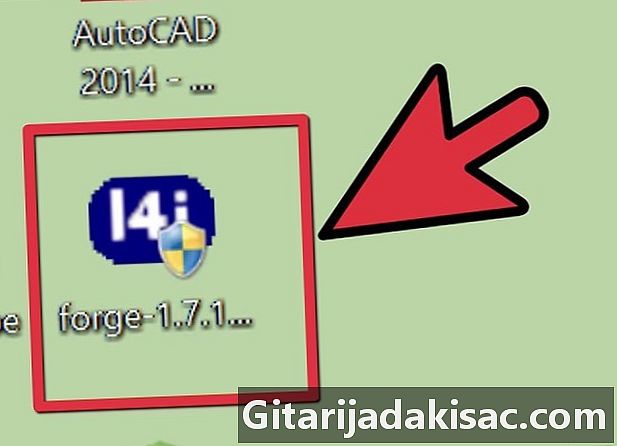
"ఇన్స్టాలర్" పై డబుల్ క్లిక్ చేయండి. ఇది en.jar ఫైల్ లేదా en.exe ఫైల్. దీన్ని ప్రారంభించడానికి దానిపై డబుల్ క్లిక్ చేయండి. అది సరిగ్గా పనిచేయకపోతే, ఫైల్పై కుడి-క్లిక్ చేసి, కోన్యూల్ మెనులో, "ఓపెన్ విత్ ..." ఎంచుకోండి, ఆపై "జావా ప్లాట్ఫాం SE బైనరీ" ఎంచుకోండి. -
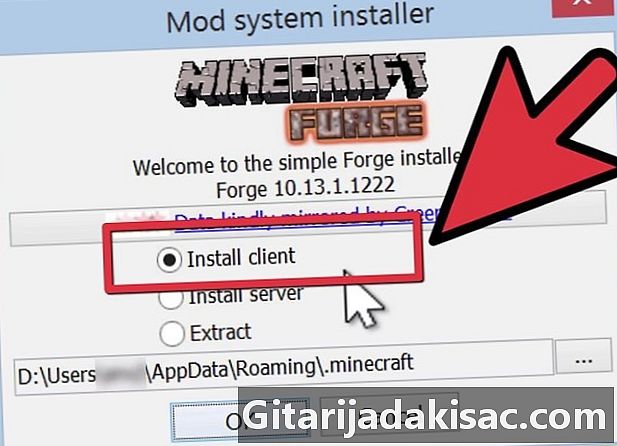
"క్లయింట్ను ఇన్స్టాల్ చేయి" ఎంచుకోండి. ఫోర్జ్ మోడ్లను లోడ్ చేయడానికి అవసరమైన అన్ని ఫైల్లు ("సింగిల్ ప్లేయర్" లో) ఇన్స్టాల్ చేయబడతాయి. "సరే" పై క్లిక్ చేయండి. -
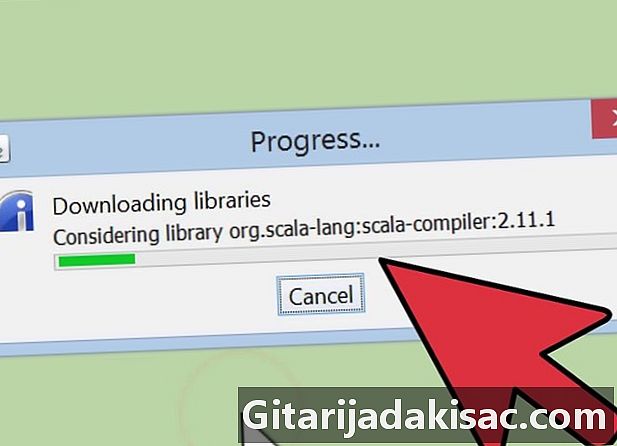
ఫోర్జ్ వ్యవస్థాపించబడే వరకు వేచి ఉండండి. ఫోర్జ్ అప్పుడు సంస్థాపనకు మద్దతు ఇస్తుంది. మీ కంప్యూటర్లో ఇప్పటికే ఇన్స్టాల్ చేయబడిన వాటిపై ఆధారపడి, ఫోర్జ్ క్లీన్ ఇన్స్టాలేషన్ కోసం తప్పిపోయిన ఫైల్లను పొందుతుంది. అది ముగిసినప్పుడు ఒకటి చూపుతుంది. -

Minecraft ప్రారంభించండి. Minecraft లాంచ్ విండో తెరిచినప్పుడు, "ప్రొఫైల్స్" పై క్లిక్ చేసి "ఫోర్జ్" ఎంచుకోండి. తరువాతి సంస్థాపన సమయంలో సృష్టించబడింది. -

"ప్లే" పై క్లిక్ చేయండి. Minecraft ప్రారంభమవుతుంది. మీరు "మోడ్స్" మెను నుండి మీకు కావలసిన ఫోర్జ్ మోడ్ను ఎంచుకోవచ్చు. ఇతర మోడ్ లోడర్లు వ్యవస్థాపించబడితే ఫోర్జ్ పనిచేయదు.
సర్వర్ను ఇన్స్టాల్ చేయండి
-

ఇన్స్టాలర్పై డబుల్ క్లిక్ చేయండి. ఇది en.jar ఫైల్ లేదా en.exe ఫైల్. దీన్ని ప్రారంభించడానికి దానిపై డబుల్ క్లిక్ చేయండి. అది సరిగ్గా పనిచేయకపోతే, ఫైల్పై కుడి-క్లిక్ చేసి, కోన్యూల్ మెనులో, "ఓపెన్ విత్ ..." ఎంచుకోండి, ఆపై "జావా ప్లాట్ఫాం SE బైనరీ" ఎంచుకోండి. -
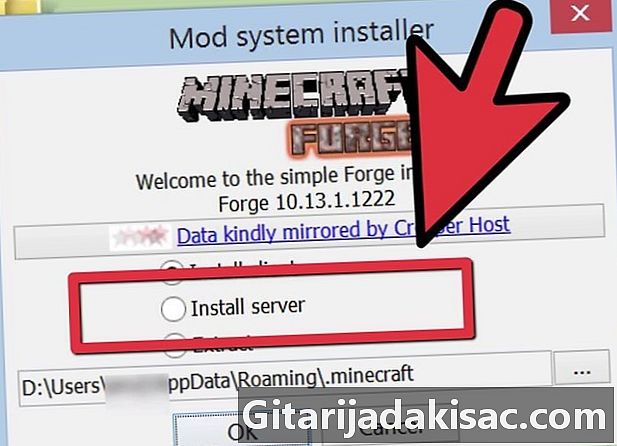
"సర్వర్ను ఇన్స్టాల్ చేయి" ఎంచుకోండి. ఫోర్జ్ మోడ్లను లోడ్ చేయడానికి అవసరమైన అన్ని ఫైల్లు (ఈసారి నెట్వర్క్ చేయబడ్డాయి) ఇన్స్టాల్ చేయబడతాయి. -

ఇన్స్టాలర్ను ఖాళీ ఫోల్డర్లో ఉంచండి. "..." బటన్ క్లిక్ చేసి, సర్వర్ ఉన్న క్రొత్త ఖాళీ ఫోల్డర్ను సృష్టించండి. ఫైల్ తప్పనిసరిగా ఉండాలి వాక్యూమ్ మీరు సర్వర్ పనిచేయాలనుకుంటే. -

మీ సర్వర్ను అమలు చేయండి. ఫోర్జ్ సర్వర్ వ్యవస్థాపించబడిన తర్వాత, సాధారణ మిన్క్రాఫ్ట్ సర్వర్ మాదిరిగానే దీన్ని అమలు చేయండి. మీరు "సింగిల్ ప్లేయర్" మాదిరిగానే మోడ్లను జోడించవచ్చు. -

మోడ్లను జోడించండి. సర్వర్ వ్యవస్థాపించబడిన తర్వాత, మీరు దానికి మోడ్లను జోడించవచ్చు. సంస్థాపన యొక్క పద్ధతులు ఒక మోడ్ నుండి మరొకదానికి మారుతూ ఉంటాయి, కానీ, సాధారణంగా, ఫైల్స్ "మోడ్స్" లేదా "కోర్మోడ్స్" అని పిలువబడే ఫైల్లో ఉంచబడతాయి.- అన్నింటిలో మొదటిది, మీరు ఉంచిన మోడ్లు ఫోర్జ్ కోసం బాగా రూపొందించబడ్డాయి మరియు మీ Minecraft సర్వర్తో అనుకూలంగా ఉన్నాయని నిర్ధారించుకోండి.